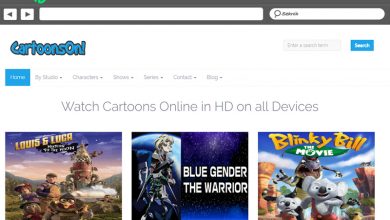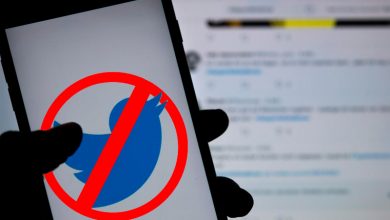Gmail: comment libérer de l’espace dans votre messagerie Google
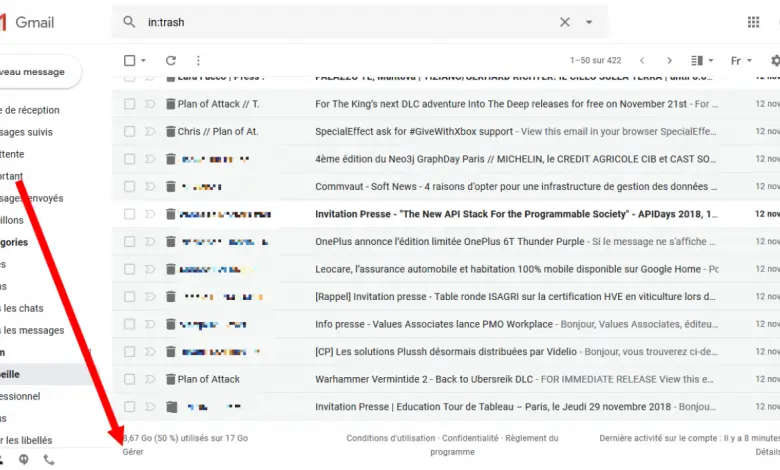
Gmail est l’une des plates-formes de messagerie lesplus populaires etlesplus répandues aujourd’hui; sans surprise, il fait partie du service de conglomérat de Google où la plupart des applications, plates-formes et services en ligne que nous utilisons dirario sont intégrés. Par conséquent, il est probable que vous manquiez rapidement d’espace dans votre compte de messagerie Gmail , car si nous l’utilisons à la fois à des fins de loisirs et professionnelles, nous pouvons accumuler des centaines ou des milliers d’e-mails, plus s’ils ont des pièces jointes. Pour cette raison, nous vous proposons ci-dessous un tutoriel complet pour libérer de l’espace dans Gmail afin que vos 15 Go de stockage en ligne ne deviennent pas si rapidement insuffisants.
Comment libérer de l’espace dans Gmail
Pour gagner de l’espace de stockage dans Gmail, nous pouvons commencer par supprimer les plus gros e – mails , bien que nous puissions également supprimer les très anciens e – mails ou vider les dossiers Spam et Corbeille , entre autres solutions.
Recherchez et supprimez les e-mails les plus volumineux
La première étape pour libérer de l’espace dans Gmail est de supprimer les e-mails qui occupent le plus d’espace pour leurs pièces jointes , souvent plusieurs dizaines de Mo. Pour ce faire, accédez à votre compte Gmail et cliquez sur la flèche vers le bas située à droite de la barre de recherche des e-mails, afin d’ouvrir la fenêtre des options de recherche avancée et pouvoir filtrer les caractéristiques des e-mails.
Avec la fenêtre ouverte, vous pouvez configurer le champ Taille pour sélectionner les plus gros e-mails de votre boîte de réception; Pour ce faire, sélectionnez supérieur à dans la case de gauche et écrivez le nombre de Mo dans la case de droite. Cela listera les e-mails supérieurs au nombre que vous avez sélectionné, afin de les supprimer et de gagner de l’espace dans votre compte.
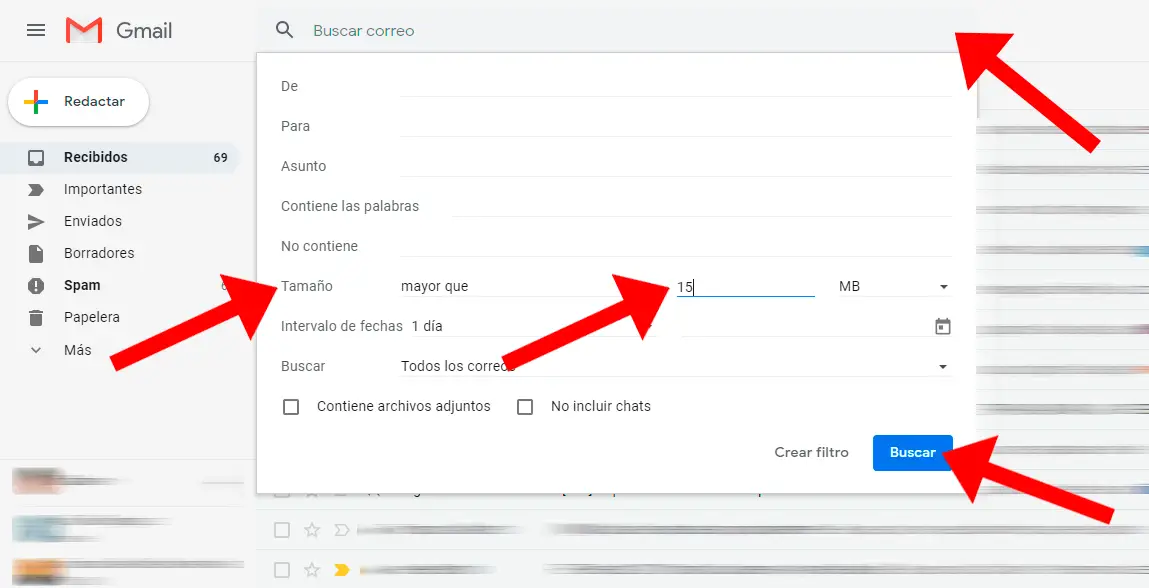
Une fois la recherche terminée, nous pouvons également modifier les paramètres de recherche par taille de courrier électronique; Pour ce faire, saisissez le nombre de Mo à partir duquel vous souhaitez rechercher des e-mails plus volumineux dans la commande elle-même dans la barre de recherche. Par exemple, vous pouvez passer de plus grand: 30M à plus grand: 10M si votre recherche n’a pas trouvé d’e-mails de plus de 30 Mo et ainsi réduire le paramètre de recherche par taille.
Rechercher et supprimer les e-mails les plus anciens
Une autre méthode très efficace pour libérer de l’espace dans votre compte Gmail est de supprimer les e-mails les plus anciens de votre boîte de réception, les e-mails qui n’ont plus d’utilité et qui continuent à occuper de l’espace dans votre compte. Pour ce faire, il faut à nouveau ouvrir la fenêtre des options de recherche avancées via la flèche vers le bas située à droite de la barre de recherche des e-mails.
Cette fois, nous devons modifier l’entrée Plage de dates , en ajoutant les dates entre lesquelles nous voulons que Gmail nous montre les e-mails de cette plage horaire. En outre, nous pouvons également modifier en écrivant le code suivant dans la commande de recherche: après: année / mois / jour avant: année / mois / jour et à travers lequel nous pouvons modifier les dates pour afficher les e-mails de cet intervalle de temps.
Une fois que les anciens e-mails que nous voulons supprimer sont affichés, il suffit de les sélectionner avec l’onglet de sélection et de cliquer sur l’icône de la poubelle , située dans la barre supérieure de la liste de diffusion .
Supprimer les e-mails du dossier Spam
Une autre option intéressante est de vérifier le dossier Gmail Spam , une section dans laquelle les e-mails que le système considérera comme indésirables seront stockés; Pour accéder à cette liste d’emails, il vous suffit de cliquer sur l’option Plus dans la colonne de gauche de l’écran et d’accéder à la section Spam .
Il ne vous reste plus qu’à cliquer sur l’option Supprimer tous les spams maintenant , située en haut de l’écran; ou vous pouvez également sélectionner à la main les e-mails que vous souhaitez supprimer et cliquer sur l’icône de la poubelle . Cela vous fera gagner de la place, surtout si ces e-mails ont des pièces jointes de plusieurs Mo. Bien sûr, les courriers indésirables seront supprimés après 30 jours .
Vide la poubelle
La corbeille Gmail stocke les e-mails que nous avons décidé de supprimer de l’un des autres dossiers, ce qui nous donne la possibilité de récupérer les e-mails supprimés avant de les supprimer définitivement. Mais si vous avez besoin d’économiser de l’espace dans Gmail, vous pouvez toujours vider la corbeille pour économiser de l’espace.
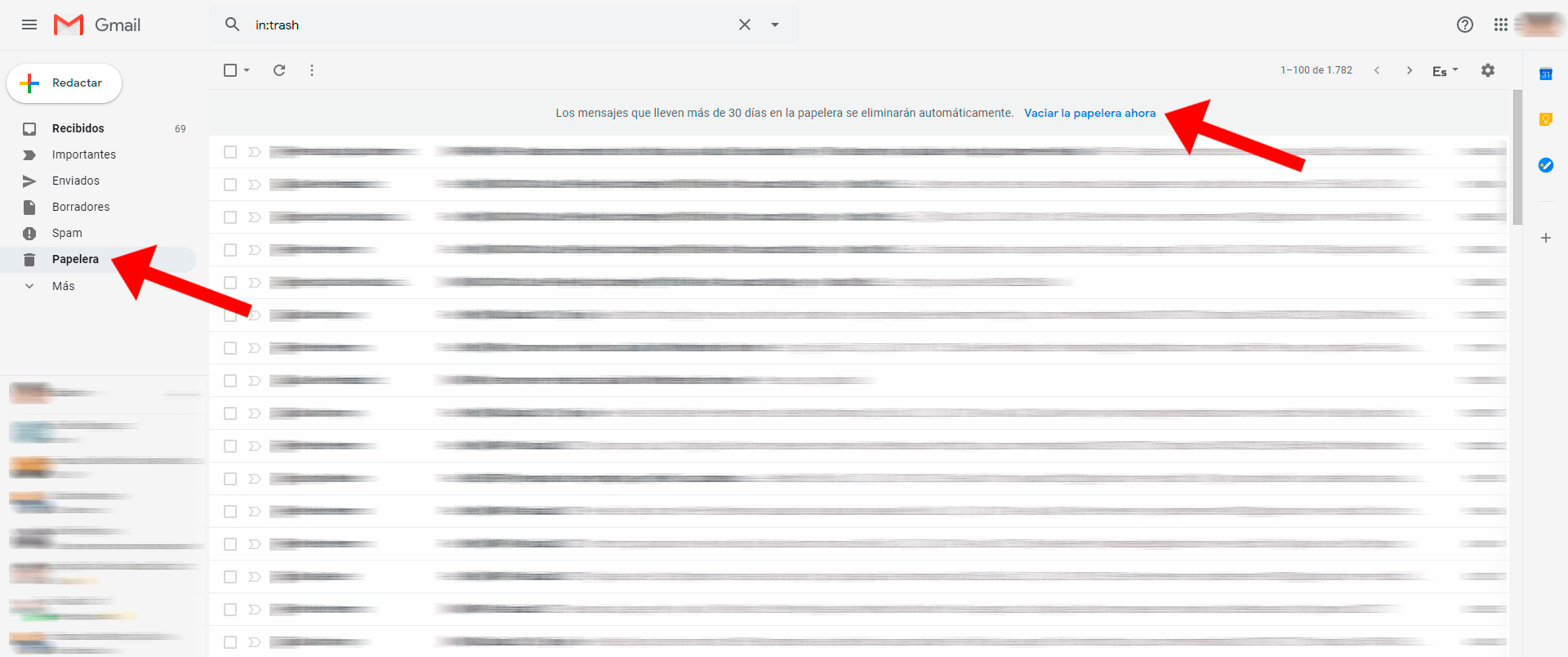
Pour ce faire, allez dans la Corbeille par la colonne de gauche et cliquez sur l’option Vider la corbeille maintenant située en haut de l’écran; Vous pouvez également sélectionner les e-mails à la main et cliquer sur l’option Supprimer définitivement située en haut de l’écran. Les e-mails stockés dans le dossier Corbeille seront supprimés d’eux-mêmes après 30 jours .
Supprimer des fichiers de Google Drive et Google Photos
Enfin, et si nous avons besoin de plus d’espace dans notre compte Gmail, nous pouvons supprimer des fichiers de Google Drive et de Google Photos , les services Google qui partagent un compte avec notre messagerie. Et c’est souvent que ces plates-formes dans le cloud stockent de grandes quantités de fichiers d’un poids considérable, de sorte que si nous supprimons ces fichiers, nous gagnerons de l’espace de stockage.